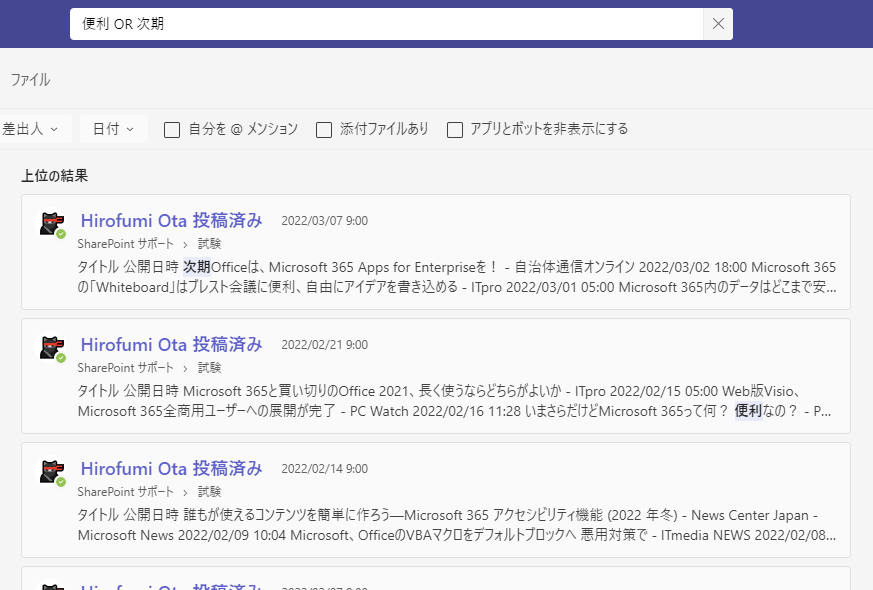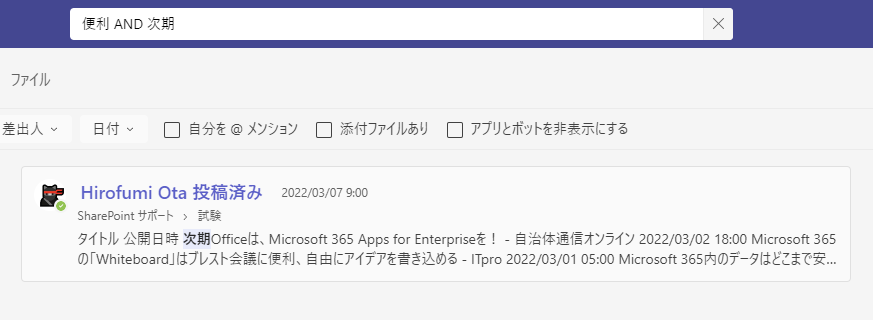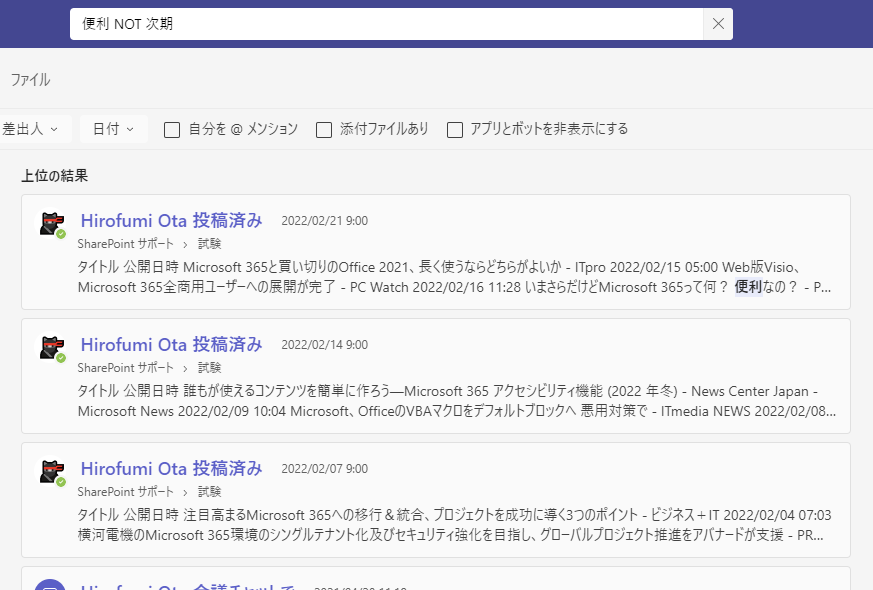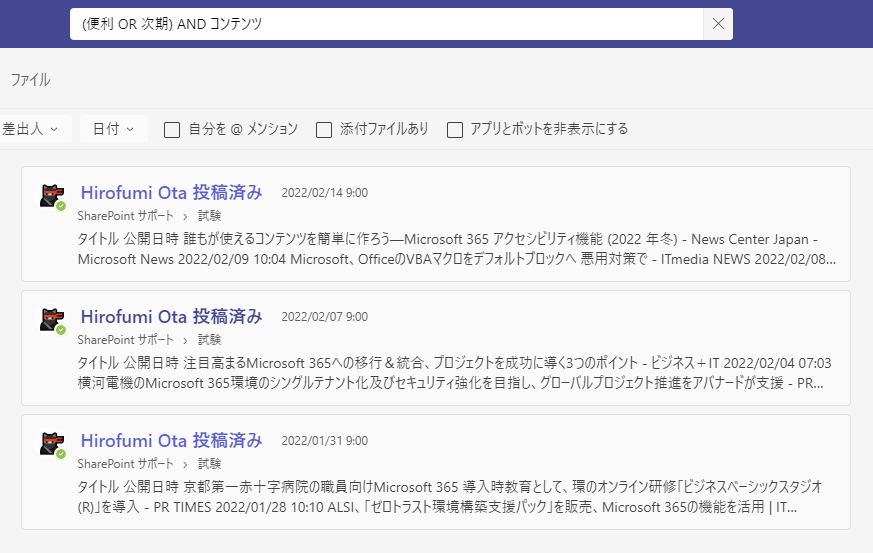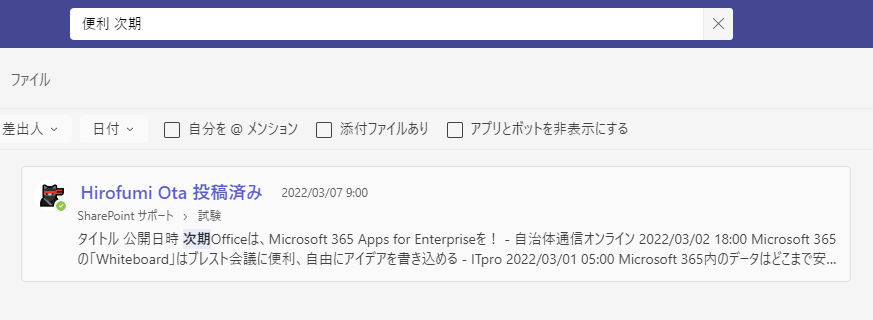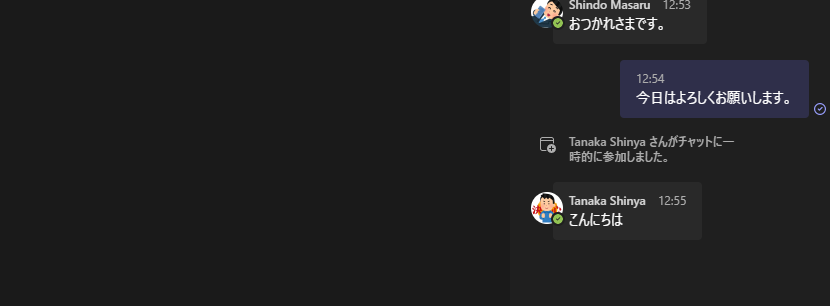Microsoft Teams で複数の語句を組み合わせて検索しようとするときに、AND、OR、NOT を上手く使えるようになると、検索によって目的のものを発見できる可能性が高くなるかもしれません。
さっそく動作を確認しながら、AND、OR、NOT の使い方を見ていきましょう。
AND 検索
まずは、指定する複数の検索キーワードをすべて含むものを見つけるための「AND」検索を試してみましょう。
複数のキーワードを大文字の AND で繋いで検索するのがポイントです。大事なところなので繰り返しますが、大文字の AND で繋いで検索します。
今回は「便利」と「次期」の両方を含む検索結果が表示されました。
OR 検索
つぎは、指定する複数の検索キーワードのいずれかが含まれるものを見つけるための「OR」検索を試してみましょう。
さきほどの、AND 検索と比べて、検索結果に表示されるものが増えています。「便利」と「次期」のいずれかが含まれているものが検索結果として表示されました。
NOT 検索
今度は、検索結果から除外したい検索キーワードを指定する「NOT」検索を試してみましょう。
少し分かりづらいですが、これまで「次期」のキーワードに関して表示されていたものが、検索結果に表示されなくなりました。このように「NOT (除外したいキーワード)」のように利用します。
3 つ以上のキーワードは () を使う
検索キーワードが 3 つ以上になったときは、() (半角のカッコ)を使うと便利です。
今回は、「(便利 OR 次期) AND コンテンツ」のように検索キーワードを指定しました。これによって、「便利」または「次期」のキーワードが含まれるもののうち、「コンテンツ」が含まれるものが検索結果として表示されます。
なにも指定しないときは AND 検索
ちなみに、検索キーワードの間に何も指定しない(空白にする)場合は、AND 検索となるようです。
AND 検索のときと、検索結果が同じになりました。
さいごに
Microsoft Teams の検索機能を利用するときには、複数の検索語句を指定すると検索結果を絞り込んでいくことができますが、さらに「AND」「OR」「NOT」を使うことで探しやすくなると思います。
使い方を知っておくと、役立つことがあるかもしれせん。